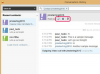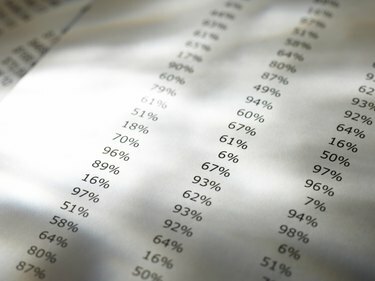
รับภาพรวมโดยการคำนวณการกระจายของข้อมูลของคุณ
เครดิตรูปภาพ: ภาพ Creatas / Creatas / Getty
พารามิเตอร์สองตัวกำหนดตัวอย่างข้อมูล: ตำแหน่งและการแพร่กระจายหรือการกระจาย เป็นเรื่องง่ายที่จะถูกทำให้เข้าใจผิดในธุรกิจเมื่อให้ความสนใจเฉพาะตำแหน่งที่ตั้ง ซึ่งโดยปกติจะเป็นค่าเฉลี่ยหรือค่ามัธยฐาน โดยไม่สนใจการกระจายตัวของข้อมูล ตัวอย่างเช่น ผลิตภัณฑ์ทั้งหมดของคุณอาจมีการให้คะแนนที่สูงกว่าค่าเฉลี่ย แต่การให้คะแนนผลิตภัณฑ์อย่างกว้างๆ หมายความว่าลูกค้าบางส่วนของคุณไม่พอใจอย่างมาก Microsoft Excel ช่วยให้คุณสามารถคำนวณการวัดการกระจายต่างๆ เพื่อช่วยในการวางแผนธุรกิจของคุณได้อย่างง่ายดาย
ขั้นตอนที่ 1
เปิด Microsoft Excel และโหลดเวิร์กชีตที่มีข้อมูลที่คุณต้องการคำนวณสถิติการกระจาย
วิดีโอของวัน
ขั้นตอนที่ 2
เลือกเซลล์ว่างและติดป้ายกำกับว่า "ความแปรปรวนของข้อมูล" โดยแทนที่ "ข้อมูล" ด้วยชื่อของข้อมูลที่กำลังวิเคราะห์ ความแปรปรวนของตัวอย่างข้อมูลคือการวัดค่าเฉลี่ยที่จุดข้อมูลแต่ละจุดแตกต่างจากค่าเฉลี่ยตัวอย่าง ความแปรปรวนเท่ากับส่วนเบี่ยงเบนมาตรฐานกำลังสอง ความแปรปรวนเหมาะที่สุดในการอธิบายการแจกแจงแบบปกติหรือแบบโค้งระฆัง ค่าของมันจะมีความหมายน้อยลงหากข้อมูลของคุณไม่เหมาะกับการแจกแจงแบบปกติหรือมีค่าผิดปกติจำนวนมาก หรือมีค่าต่ำหรือสูงมาก
ขั้นตอนที่ 3
ป้อนข้อมูลต่อไปนี้ลงในช่องฟังก์ชันของ Excel พร้อมกับเซลล์ที่จะมีการวัดความแปรปรวนที่เลือกไว้:
=VAR(A1:A100)
แทนที่ "A1:A100" ด้วยช่วงของเซลล์ที่มีข้อมูลที่คุณต้องการคำนวณความแปรปรวน
ขั้นตอนที่ 4
เลือกเซลล์ว่างและติดป้ายว่า "ควอร์ไทล์แรกของข้อมูล" ควอไทล์แรกของตัวอย่างข้อมูลคือค่าของจุดข้อมูลที่ 25 เปอร์เซ็นต์ของข้อมูลน้อยกว่าค่า ป้อนข้อมูลต่อไปนี้ลงในช่องสูตรของ Excel โดยเลือกเซลล์ไว้:
=ควอไทล์(A: A100,1)
ขั้นตอนที่ 5
เลือกเซลล์ว่างและติดป้ายว่า "ควอไทล์ที่สามของข้อมูล" ควอไทล์แรกของตัวอย่างข้อมูลคือค่าของจุดข้อมูลที่ 75 เปอร์เซ็นต์ของข้อมูลน้อยกว่าค่า ป้อนข้อมูลต่อไปนี้ลงในช่องสูตรของ Excel โดยเลือกเซลล์ไว้:
=ควอไทล์(A: A100,3)
ขั้นตอนที่ 6
คำนวณความแตกต่างระหว่างควอไทล์ที่หนึ่งและสามเพื่อคำนวณช่วงระหว่างควอไทล์ นี่เป็นการวัดการกระจายที่มีประสิทธิภาพมากขึ้น ซึ่งจะใช้ได้เมื่อข้อมูลของคุณไม่พอดีกับการแจกแจงแบบปกติและมีค่าผิดปกติ